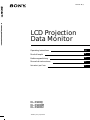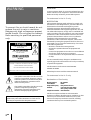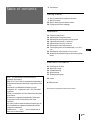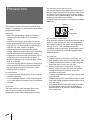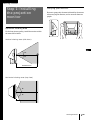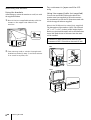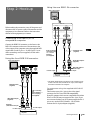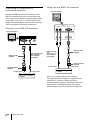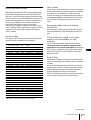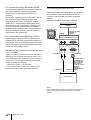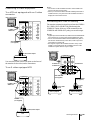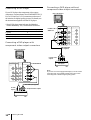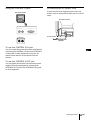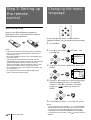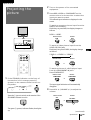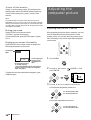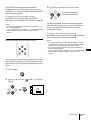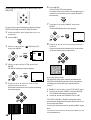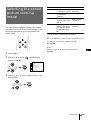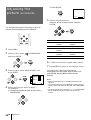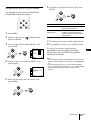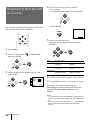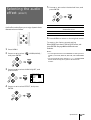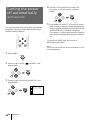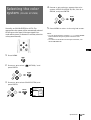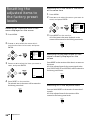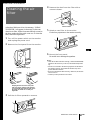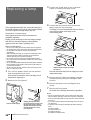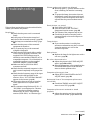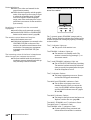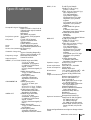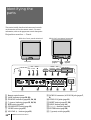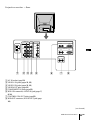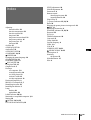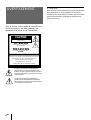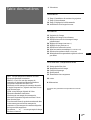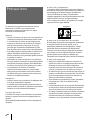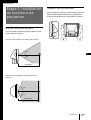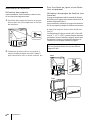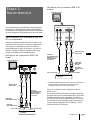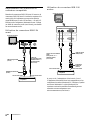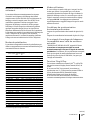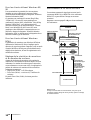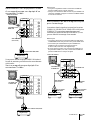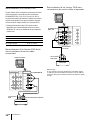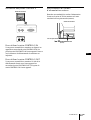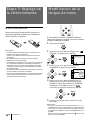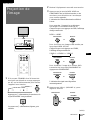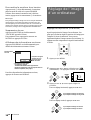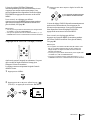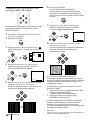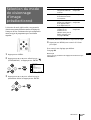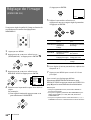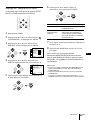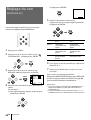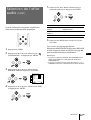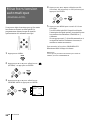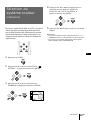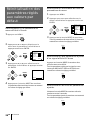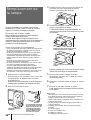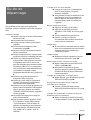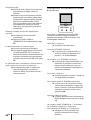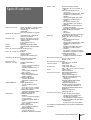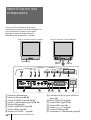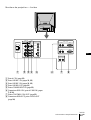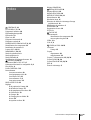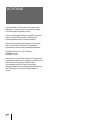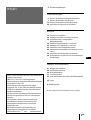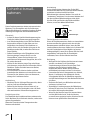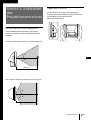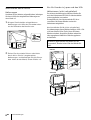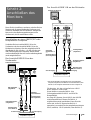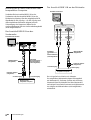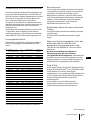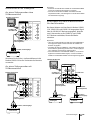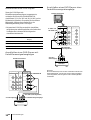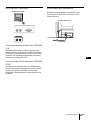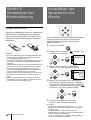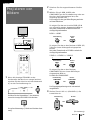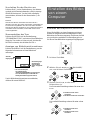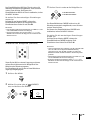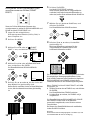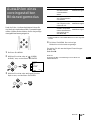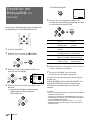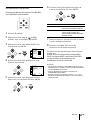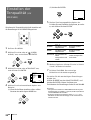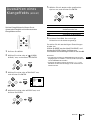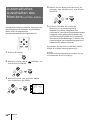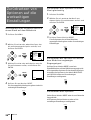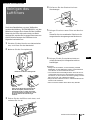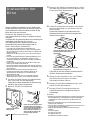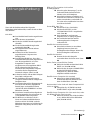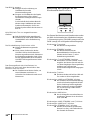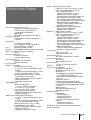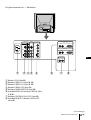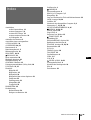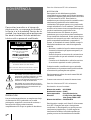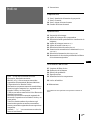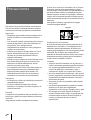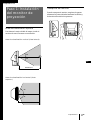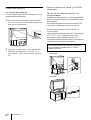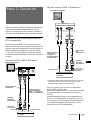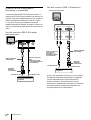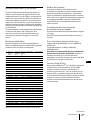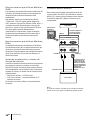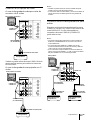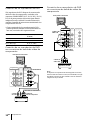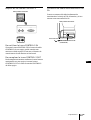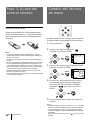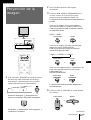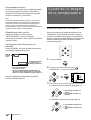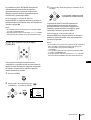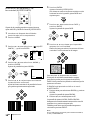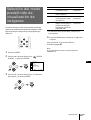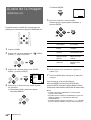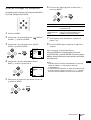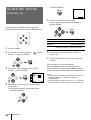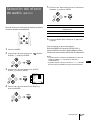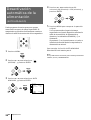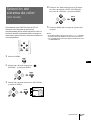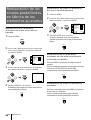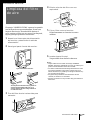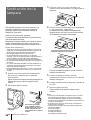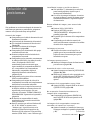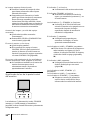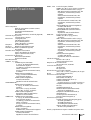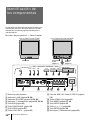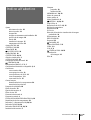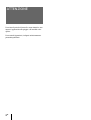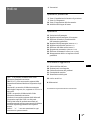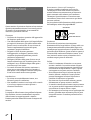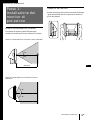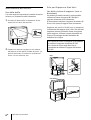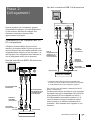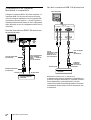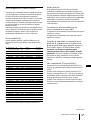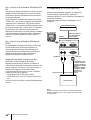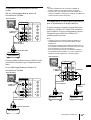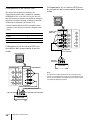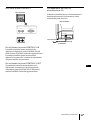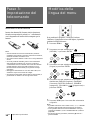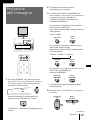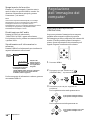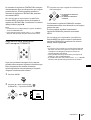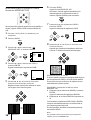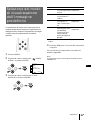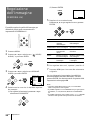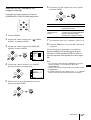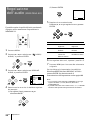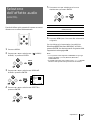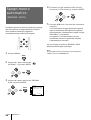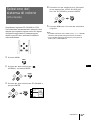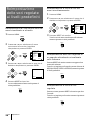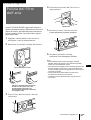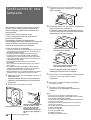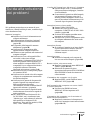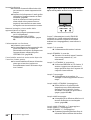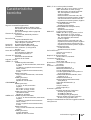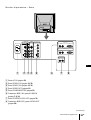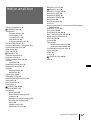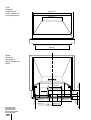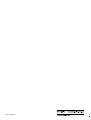La page est en cours de chargement...
La page est en cours de chargement...
La page est en cours de chargement...
La page est en cours de chargement...
La page est en cours de chargement...
La page est en cours de chargement...
La page est en cours de chargement...
La page est en cours de chargement...
La page est en cours de chargement...
La page est en cours de chargement...
La page est en cours de chargement...
La page est en cours de chargement...
La page est en cours de chargement...
La page est en cours de chargement...
La page est en cours de chargement...
La page est en cours de chargement...
La page est en cours de chargement...
La page est en cours de chargement...
La page est en cours de chargement...
La page est en cours de chargement...
La page est en cours de chargement...
La page est en cours de chargement...
La page est en cours de chargement...
La page est en cours de chargement...
La page est en cours de chargement...
La page est en cours de chargement...
La page est en cours de chargement...
La page est en cours de chargement...
La page est en cours de chargement...
La page est en cours de chargement...
La page est en cours de chargement...
La page est en cours de chargement...
La page est en cours de chargement...

34
-GB
Additional Information
1 DISPLAY button (page 16)
2 MUTING button (page 16)
3 VIDEO button (page 15)
4 MENU button (page 14)
5 VOL (volume) +/– buttons (page 15)
6 1/u (power) button (page 15)
7 RGB button (page 15)
8 COMPONENT button (page 15)
9 v/V/B/b buttons (page 14)
!º ENTER button (page 14)
Remote control
VOL
MENU ENTER
VIDEO
MUTING
DISPLAY
RGB
COMPONENT
La page est en cours de chargement...

2
-FR
AVERTISSEMENT
Afin d’éviter tout risque d’incendie ou
d’électrocution, ne pas exposer cet
appareil à la pluie ou à l’humidité.
CAUTION
RISK OF ELECTRIC SHOCK
DO NOT OPEN
ATTENTION
RISQUE DE CHOC ELECTRIQUE,
NE PAS OUVRIR
PRECAUCION
RIESGO DE CHOQUE ELECTRICO
NO ADRIR
ATTENTION : PUOR REDUIRE LE RISQUE DE DECHARGE ELECTRIQUE.
NE PAS OUVRIR LE COUVERCLE
(
OU LE PANNEAU ARRIERE
)
.
COMPORTE DES PIECES NE POUVANT ETRE
ENTRETENUES PAR L
,
UTILISATEUR.
CONFIER L
,
ENTRETIEN A DES TECHNICIENS QUALIFIES.
Ce sigle vise à signaler à l’utilisateur la
présence d’une “tension dangereuse” non
isolée au sein de l’appareil, dont la puissance
peut être suffisante pour provoquer un risque
d’électrocution.
Ce sigle vise à signaler à l’utilisateur la
présence d’une documentation importante
concernant les instructions de fonctionnement
et d’entretien de cet appareil.
NO ABRIR
ATTENTION
Pour prévenir les chocs électriques, ne pas utiliser cette
fiche polarisée avec un prolongateur, une prise de
courant ou une autre sortie de courant, sauf si les lames
peuvent être insérées à fond sans en laisser aucune
partie à decouvert.

FR
3
-FR
Table des matières
4 Précautions
Installation
5 Etape 1: Installation du moniteur de projection
7 Etape 2: Raccordement
14 Etape 3: Réglage de la télécommande
14 Modification de la langue de menu
Utilisation
15 Projection de l’image
16 Réglage de l’image d’un ordinateur
19 Sélection du mode de visionnage d’image
présélectionné
20 Réglage de l’image (MEMOIRE AV)
22 Réglage du son (MEMOIRE AV)
23 Sélection de l’effet audio (EFFET)
24 Mise hors tension automatique (COUPURE AUTO)
25 Sélection du système couleur (STANDARD)
26 Réinitialisation des paramètres réglés aux valeurs
par défaut
Informations complémentaires
27 Nettoyage du filtre à air
28 Remplacement de la lampe
29 Guide de dépannage
31 Spécifications
32 Identification des composants
35 Index
A-1Dimensions
Les termes entre parenthèses correspondent à des noms de
menus.
•DDC
est une marque de commerce de Video
Electronics Standard Association.
•IBM PC/AT et VGA sont des marques de
commerce de International Business Machines
Corporation déposées aux Etats-Unis.
•Macintosh est une marque de commerce brevetée
d’Apple Computer Inc., déposée aux Etats-Unis et
dans d’autres pays.
•VESA est une marque déposée de Video
Electronics Standard Association.
•Windows est une marque de commerce de
Microsoft Corporation déposée aux Etats-Unis et
dans d’autres pays.
•Tous les autres noms de produits mentionnés dans
ce document peuvent être des marques de
commerce ou des marques de commerce déposées
de leurs sociétés respectives.
•Par ailleurs, “” et “” ne sont pas repris à chaque
fois dans ce manuel.

4
-FR
Welcome!
Précautions
Ce moniteur de projection fonctionne sur une très
haute tension. Veuillez vous conformer aux
précautions ci-dessous afin d’éviter tout risque
d’incendie ou d’électrocution.
Sécurité
• Vérifiez si la tension de service de votre appareil est
identique à la tension d’alimentation secteur locale.
• L’une des lames de la fiche est plus large que les
autres pour des raisons de sécurité et ne s’adapte
dans la prise que dans un seul sens. Si vous ne
parvenez pas à introduire complètement la fiche
dans la prise, prenez contact avec votre distributeur.
• Si un objet liquide ou solide pénètre à l’intérieur du
châssis, débranchez le téléviseur de projection et
faites-le contrôler par un personnel qualifié avant de
le remettre en service.
• Débranchez le cordon de la prise si vous prévoyez
de ne pas utiliser le téléviseur de projection pendant
une période de temps prolongée. Pour débrancher
le cordon, tirez-le par la fiche, jamais par le cordon.
• Les ventilateurs à l’intérieur du moniteur
continuent à tourner pendant un certain temps,
même après que le moniteur est mis hors tension.
Ne débranchez pas le moniteur de la prise secteur
lorsque les ventilateurs tournent.
Installation
• Veillez à assurer une circulation d’air adéquate afin
d’éviter la surchauffe de l’appareil.
• N’installez pas le téléviseur de projection dans un
endroit chaud ou humide ou exposé à une poussière
excessive ou à des vibrations mécaniques.
A propos de l’écran
La surface de l’écran se raye facilement. Ne pas frotter,
heurter ou tapoter l’écran avec des objets pointus ou
abrasifs.
Faites particulièrement attention lors du transport du
moniteur.
A propos de la suppression
Le moniteur affiche des bandes noires entre l’image et
les bords de l’écran parce que le moniteur procède à un
sous-balayage pour obtenir l’espace nécessaire sur
l’écran à l’affichage de l’image. Ce phénomène
s’appelle suppression. Sachez que les bandes noires sur
chaque bord de l’écran ne sont pas uniformes.
Pour le réglage de la taille et de la position de l’image,
reportez-vous aux pages 16 et 17.
A propos de la condensation d’humidité
Si le moniteur de projection est transporté directement
d’une pièce froide à une pièce chaude, ou si la
température ambiante varie brusquement, l’image
pourra être floue ou présenter une altération des
couleurs. La raison en est que l’humidité se condense
sur le miroir ou sur les objectifs intérieurs. Si cela se
produit, laissez-le sous tension et attendez que
l’humidité se soit évaporée avant d’utiliser le moniteur.
A propos du nettoyage
• Nettoyez le châssis du moniteur au moyen d’un
chiffon sec et doux. Les taches tenaces peuvent être
éliminées au moyen d’un chiffon légèrement
humidifié avec une solution d’eau et de savon non
corrosif, puis passez avec un chiffon sec et doux.
• N’utilisez aucun type de solvants tels que l’alcool, le
benzène, les diluants et les insecticides. Ces solvants
peuvent endommager la finition du moniteur ou
effacer les indications du panneau.
• Pour éliminer les poussières de l’écran, époussetez-
le légèrement à l’aide d’un chiffon doux en
imprimant.
• Les taches tenaces de l’écran peuvent être éliminées
au moyen d’un chiffon doux légèrement humidifié
avec une solution d’eau et de savon non corrosif.
• Si l’image s’assombrit après avoir utilisé le moniteur
pendant une période prolongée, il sera peut-être
nécessaire de nettoyer l’intérieur du moniteur.
Adressez-vous à un personnel d’entretien qualifié.
Suppression
Image
Bord de l’écran

5
-FR
FR
Installation
Installation
Etape 1: Installation
du moniteur de
projection
65°
65°
plus de 3,5 m
Zone de visionnage optimale
Pour une image de meilleure qualité, installez l’écran
comme illustré ci-dessous.
Zone de visionnage verticale (vue de côté)
Zone de visionnage horizontale (vue du
dessus)
plus de 3,5 m
30°
30°
Transport de votre moniteur
Pour transporter le moniteur, ne le saisissez que par les
parties indiquées par les flèches. Deux personnes au
moins sont nécessaires pour le transport du moniteur.

Installation
6
-FR
Stabilisation du moniteur
Utilisation des supports
Après l’installation, fixez le moniteur contre un mur,
etc. au moyen des supports fournis.
1 Placez les deux supports fournis au moyen
des vis dans les coins supérieurs à l’arrière
du moniteur.
2 Passez une grosse corde ou une chaîne à
travers chaque support monté à l’étape 1,
puis fixez-la à un mur ou à une colonne, etc.
Support (fourni)
Pour les clients au Japon et aux Etats-
Unis uniquement
Utilisation des sangles de fixation (non
fournies)
Vous pouvez également utiliser la sangle de fixation
BLT-R10 pour le support du moniteur (non fourni) de
manière à maintenir celui-ci.
Nous conseillons l’utilisation du support de moniteur
SU-90 avec lequel les sangles de fixation sont fournies.
A propos du support de moniteur SU-90 (non
fourni)
Les dimensions du support sont de 1.050 × 700 × 630
mm (41
3
/8 × 27
5
/8 × 24
7
/8 pouces) (largeur/hauteur/
profondeur). Avant d’acheter ce support, prenez note
des mesures ci-dessus et vérifiez les dimensions de
l’endroit où vous comptez installer le support.
Les clients au Japon doivent utiliser le support SU-
90T. Les clients aux Etats-Unis doivent utiliser le
support SU-90U.
Avant
Arrière

7
-FR
FR
Installation
Etape 2:
Raccordement
Utilisation du connecteur RGB 1 IN
arrière
* L’adaptateur HD15–HD15 (fourni) sera peut-être nécessaire sur
certains modèles. Le côté mâle (sans la broche n°9) de
l’adaptateur devra être raccordé à l’ordinateur.
Pour les utilisateurs de l’adaptateur HD15–
HD15 fourni
Ce moniteur utilise une broche n°9 dans le connecteur
du signal vidéo pour la compatibilité DDC1 et DDC2B.
Certains ordinateurs non compatibles avec DDC1 ou
DDC2B peuvent ne pas accepter la broche n°9. Si vous
ne savez pas si votre ordinateur accepte la broche n°9
ou non, utilisez l’adaptateur HD15 (femelle) – HD15
(mâle sans broche n°9) (fourni).
Avant d’effectuer les raccordements, mettez l’appareil
hors tension et débranchez les cordons d’alimentation
du moniteur et de l’équipement à raccorder. Se reporter
au mode d’emploi de l’équipement que vous raccordez.
Raccordement à un ordinateur IBM PC/
AT ou compatible
Branchez le connecteur RGB 2 IN situé à l’avant ou le
connecteur RGB 1 IN situé à l’arrière du moniteur à la
sortie vidéo de l’ordinateur au moyen du câble de
signal RVB fourni (D-sub à 15 broches ˜ D-sub à 15
broches). Utilisez un câble de connexion audio (non
fourni) pour établir les raccordements audio.
Utilisation du connecteur RGB 2 IN
avant
Avant du moniteur
Câble de signal
RVB (fourni)
Adaptateur
HD15–HD15 (fourni)*
vers la sortie vidéo
Cordon de
raccordement audio
(minifiche stéréo ˜
minifiche stéréo)
(non fourni)
vers la sortie audio
Ordinateur IBM PC/AT ou
compatible
Côté mâle
(sans la broche n°9)
Arrière du moniteur
Câble de signal
RVB (fourni)
Adaptateur
HD15–HD15
(fourni)*
vers la sortie vidéo
Cordon de
raccordement audio
(fiche phono × 2 ˜
minifiche stéréo)
(non fourni)
vers la sortie audio
Ordinateur IBM PC/AT ou
compatible
Côté mâle
(sans la broche
n°9)
ou
ou
RGB 2 IN
AUDIO
RGB
S VIDEO
RGB
RGB OUT
RGB 1 IN
RL
AUDIO
RL
AUDIO
RGB

Installation
8
-FR
Raccordement à un Macintosh ou
ordinateur compatible
Branchez le connecteur RGB 2 IN situé à l’avant ou le
connecteur RGB 1 IN situé à l’arrière du moniteur à la
sortie vidéo de l’ordinateur au moyen du câble de
signal RVB fourni (D-sub à 15 broches ˜ D-sub à 15
broches) et de l’adaptateur Macintosh fourni. Utilisez
un câble de connexion audio (non fourni) pour établir
les raccordements audio.
Utilisation du connecteur RGB 2 IN
avant
Utilisation du connecteur RGB 1 IN
arrière
A propos de l’adaptateur Macintosh fourni
L’adaptateur Macintosh fourni est compatible avec les
ordinateurs des séries Macintosh LC, Performa, Quadra
and Power Macintosh. La série Macintosh II et
certaines versions des modèles PowerBook peuvent
nécessiter un autre adaptateur avec
microcommutateurs (non fourni).
Avant du moniteur
Câble de signal RVB
(fourni)
Adaptateur Macintosh
(fourni)
vers la sortie vidéo vers la sortie audio
Macintosh ou ordinateur
compatible
Arrière du moniteur
Câble de signal
RVB (fourni)
Adaptateur
Macintosh
(fourni)
vers la sortie vidéovers la sortie audio
Macintosh ou ordinateur
compatible
Cordon de
raccordement audio
(minifiche stéréo ˜
minifiche stéréo)
(non fourni)
Cordon de raccordement
audio
(fiche phono × 2 ˜
minifiche stéréo)
(non fourni)
RGB AUDIO
S VIDEO
RGB 2 IN
RGB
RGB OUT
RGB 1 IN
RL
AUDIO
RL
AUDIO
RGB

9
-FR
FR
Installation
Mode de présélection et mode
utilisateur
Le moniteur détecte automatiquement les signaux
d’entrée d’une fréquence de balayage horizontal
comprise entre 24,8 et 85,0 kHz et d’une fréquence de
balayage vertical comprise entre 50 et 85 Hz. Nous
conseillons cependant d’utiliser un signal d’une
fréquence de balayage verticale de 60 Hz puisque
l’affichage à l’écran risque de se désactiver pendant
quelques secondes chaque fois qu’un signal d’une
fréquence différente de 60 Hz est entré sur le moniteur.
Le moniteur est capable d’une résolution d’affichage de
1.024 × 768 points. Si un signal d’une résolution
supérieure est entré, il est traité de manière à afficher
l’image suivant une résolution de 1.024 × 768 points.
Modes de présélection
Le moniteur comprend des modes de présélection par
défaut correspondant aux normes industrielles les plus
courantes décrites ci-dessous.
N°
Résolution
Fréquence Fréquence
Mode graphique Sync
(points × lignes)
horizontale verticale
(kHz) (Hz)
1 640 × 350* 31,469 70,086 VGA mode 1 H-pos V-neg
2 640 × 400* 24,823 56,416 PC-9801 Normal H-neg V-neg
3 640 × 480 31,469 59,940 VGA mode 3 H-neg V-neg
4 640 × 480 35,000 66,667 Macintosh 13" H-neg V-neg
5 640 × 480 37,861 72,809 VGA VESA 72 Hz H-neg V-neg
6 640 × 480 37,500 75,000 VGA VESA 75 Hz H-neg V-neg
7 640 × 480 43,269 85,008 VGA VESA 85 Hz H-neg V-neg
8 720 × 400 31,469 70,087 VGA mode 2 H-neg V-pos
9 720 × 400 37,927 85,039 VGA VESA 85 Hz H-neg V-pos
10 800 × 600 35,156 56,250 SVGA VESA 56 Hz H-pos V-pos
11 800 × 600 37,879 60,317 SVGA VESA 60 Hz H-pos V-pos
12 800 × 600 48,077 72,188 SVGA VESA 72 Hz H-pos V-pos
13 800 × 600 46,875 75,000 SVGA VESA 75 Hz H-pos V-pos
14 800 × 600 53,674 85,061 SVGA VESA 85 Hz H-pos V-pos
15 832 × 624 49,727 74,553 Macintosh 16" H-neg V-neg
16 1024 × 768 35,522 43,479 XGA VESA 43 Hz H-pos V-pos
17 1024 × 768 48,363 60,004 XGA VESA 60 Hz H-neg V-neg
18 1024 × 768 56,476 70,069 XGA VESA 70 Hz H-neg V-neg
19 1024 × 768 60,023 75,029 XGA VESA 75 Hz H-pos V-pos
20 1024 × 768 60,241 74,927 Macintosh 19" H-neg V-neg
21 1024 × 768 68,677 84,997 XGA VESA 85 Hz H-pos V-pos
22 1152 × 864 67,500 75,000 SXGA VESA 75 Hz H-pos V-pos
23 1152 × 870 68,681 75,060 Macintosh 21" H-neg V-neg
24 1280 × 960 60,000 60,000 SXGA VESA 60 Hz H-pos V-pos
25 1280 × 1024 46,433 43,436 SXGA VESA 43 Hz H-pos V-pos
26 1280 × 1024 63,981 60,020 SXGA VESA 60 Hz H-pos V-pos
27 1280 × 1024 79,976 75,025 SXGA VESA 75 Hz H-pos V-pos
* Le moniteur projette l’image de format 4:3.
Modes utilisateur
Si vous utilisez un mode vidéo qui n’est pas l’un des
modes par défaut, il est possible que vous deviez
syntoniser finement le moniteur de façon à obtenir la
qualité d’affichage voulue. Il vous suffit pour cela de
régler le moniteur suivant les instructions de réglage
aux pages 16 à 18. Les réglages sont mémorisés
automatiquement et rappelés chaque fois que le mode
afférent est activé.
Conditions de synchronisation
horizontale préconisées
Largeur de synchronisation horizontale de plus de 1,0
µs.
Largeur de neutralisation horizontale de plus de 3,6 µs.
Si un signal d’une plage de fréquence
incompatible avec celle du moniteur
est entré
“HORS PLAGE DE BALAYAGE” apparaît à l’écran.
Le moniteur n’accepte pas un signal en mode
d’entrelacement qui n’est pas un signal de mode de
présélection. Par ailleurs, si vous introduisez un signal
autre qu’un signal de mode présélectionné avec une
horloge de point de plus de 140 MHz, il se peut que
l’image soit distordue.
Fonction Plug & Play
Ce moniteur satisfait aux normes DDC
TM
1 et DDC2B
qui sont les normes Display Data Channel (DDC) de
VESA.
Si un serveur DDC1 est connecté, le moniteur se
synchronise avec V. CLK suivant les normes VESA et
envoie les données EDID (Extended Display
Identification Data) par la ligne de données.
Si un serveur DDC2B est raccordé, le moniteur
commute automatiquement à chaque communication.
(suite)

Installation
10
-FR
Pour les clients utilisant Windows 95/
98
Pour maximaliser le potentiel de votre moniteur,
installez sur votre ordinateur le nouveau fichier
d’informations modèle depuis la disquette “Windows
Monitor Information Disk”.
Ce moniteur est conforme à la norme Plug & Play
“VESA DDC”. Si votre PC/carte graphique est
conforme à la norme DDC, sélectionnez “Plug & Play
Monitor (VESA DDC)” ou la désignation de ce
moniteur comme type de moniteur dans le “Control
Panel” sous Windows 95/98. Si votre PC/carte
graphique a des difficultés à communiquer avec ce
moniteur, chargez la disquette “Windows Monitor
Information Disk” et sélectionnez la désignation de ce
moniteur comme type de moniteur.
Pour les clients utilisant Windows
NT4.0
L’installation du moniteur sous Windows NT4.0 est
différente de Windows 95/98 et n’implique pas la
sélection du type de moniteur. Reportez-vous au mode
d’emploi Windows NT4.0 pour plus de détails sur le
réglage de la résolution, le taux de régénération et le
nombre de couleurs.
Réglage de la résolution du moniteur
et du nombre de couleurs
Ajustez la résolution du moniteur et le nombre de
couleurs en vous référant au mode d’emploi de votre
ordinateur. Le nombre de couleurs peut varier selon
votre ordinateur ou votre carte vidéo. Le réglage de la
palette de couleurs et le nombre réel de couleurs se
présentent comme suit:
• High Color (16 bit) n 65.536 couleurs
• True Color (24 bit) n environ 16,77 millions de
couleurs
En mode True Color (24 bit), la vitesse peut étre
inférieure.
RGB
RGB OUT
RGB 1 IN
RL
AUDIO
RL
AUDIO
RGB
Raccordement d’un autre moniteur
Ce moniteur transmet le signal qui est entré par le
connecteur RGB 1 IN ou RGB 2 IN via le connecteur
RGB OUT, et peut afficher l’image sur un autre
moniteur.
Reportez-vous aux pages 7 et 8 pour le raccordement
de l’ordinateur.
Remaruque
Lorsque vous raccordez un autre moniteur, il se peut que le
centrage de l’image change. Si cela se produit, ajustez le centrage
du second moniteur.
Arrière du moniteur
Ordinateur
vers RGB IN
Voir pages 7 et 8 pour
le raccordement de
l’ordinateur.
vers AUDIO R/L
vers l’entrée audio
vers RGB OUT
Le raccordement
varie suivant le type
de connecteur
d’entrée RGB de
l’autre moniteur.
Pour plus de détails,
reportez-vous au
mode d’emploi
fourni avec le
moniteur.
vers l’entrée RGB
Un autre moniteur

11
-FR
FR
Installation
Remarques
• Vous pouvez également utiliser le connecteur S VIDEO du
panneau VIDEO 2 IN à l’avant du moniteur.
• Lorsque vous raccordez le câble à la fois à la prise VIDEO et au
connecteur S VIDEO, l’image du connecteur S VIDEO s’affiche
sur l’écran du moniteur.
Raccordement de deux magnétoscopes
pour le montage
Le moniteur émet le signal qui est entré par les prises
VIDEO 1 IN, VIDEO 2 IN ou VIDEO 3 IN via les prises
VIDEO OUT. Lorsque deux magnétoscopes sont
raccordés aux prises VIDEO IN et VIDEO OUT, vous
pouvez effectuer le montage d’une cassette.
Remarques
• Les signaux entrés par les connecteurs RGB 1 IN, RGB 2 IN et
COMPONENT IN ne sont pas émis via les prises VIDEO OUT.
• Ne raccordez pas simultanément les prises VIDEO IN et
VIDEO OUT de ce moniteur aux prises de sortie et
d’entrée vidéo/audio d’un seul magnétoscope.
• Si aucun signal n’est entré via le connecteur S VIDEO de l’un
des panneaux VIDEO 1, 2 et 3 IN, le connecteur S VIDEO du
panneau VIDEO OUT ne sort pas de signal.
Magnétoscope utilisé
pour la lecture
Raccordement à un équipement vidéo
A un magnétoscope non équipé d’un
connecteur S vidéo
Vous pouvez utiliser les prises VIDEO 2 IN situées à
l’avant du moniteur pour effectuer les raccordements
vidéo/audio.
Vers un magnétoscope équipé d’un
connecteur S vidéo
Arrière du moniteur
vers VIDEO 1 IN ou
VIDEO 3 IN
VMC-810S/820S
(non fourni)
Magnétoscope
vers les sorties vidéo/audio
vers VIDEO 1 IN
ou VIDEO 3 IN
YC-810S
(non fourni)
vers les sorties S vidéo/audio
Arrière du moniteur
VMC-810S/820S
(non fourni)
VMC-810S/820S
(non fourni)
Arrière du moniteur
Magnétoscope
Magnétoscope utilisé
pour l’enregistrement
vers les sorties
vidéo/audio
vers les entrées
vidéo/audio
vers VIDEO 1 IN
ou VIDEO 3 IN
vers VIDEO OUT
VIDEO IN VIDEO
OUT
COMPONENT IN
Y
P
B
/C
B
/B-Y
P
R
/C
R
/R-Y
L
AUDIO
R
1 3
S VIDEO
VIDEO
AUDIO
L
R
VIDEO IN VIDEO
OUT
COMPONENT IN
Y
P
B
/C
B
/B-Y
P
R
/C
R
/R-Y
L
AUDIO
R
1 3
S VIDEO
VIDEO
AUDIO
L
R
VIDEO IN VIDEO
OUT
S VIDEO
VIDEO
AUDIO
L
R
1 3

Installation
12
-FR
Raccordement d’un lecteur DVD
Si votre lecteur DVD est doté de connecteurs de sortie
vidéo composant*, raccordez-les aux connecteurs
COMPONENT IN (Y, PB/CB/B-Y et PR/CR/R-Y) à
l’arrière du moniteur de manière à obtenir une image
de plus haute qualité. Pour plus de détails, reportez-
vous au mode d’emploi fourni avec le lecteur DVD.
* Certaines bornes du lecteur DVD peuvent être
identifiées par une dénomination ou une couleur
différente. Si c’est le cas, établissez le raccordement
comme suit:
Raccordez (sur le moniteur) à (sur le lecteur DVD)
Y (vert) Y
PB/CB/B-Y (bleu) PB, CB, Cb ou B-Y
PR/CR/R-Y (rouge) PR, CR, Cr ou R-Y
Raccordement d’un lecteur DVD doté
de connecteurs de sortie vidéo
composant
Arrière du moniteur
vers COMPONENT IN
VMC-10HG (non fourni)
vers les sorties
audio
vers les sorties vidéo composant
Lecteur DVD
Raccordement d’un lecteur DVD sans
connecteurs de sortie vidéo composant
Arrière du moniteur
vers VIDEO 1 IN ou
VIDEO 3 IN
VMC-810S/820S
(non fourni)
Lecteur DVD
vers les sorties
audio/vidéo
Remaruque
Si vous disposez d’un lecteur DVD équipé en S-VIDEO, utilisez
un câble de connexion S-VIDEO (non fourni) au lieu du câble de
connexion vidéo jaune de manière à obtenir une meilleure qualité
d’image.
VIDEO IN VIDEO
OUT
COMPONENT IN
Y
P
B
/C
B
/B-Y
P
R
/C
R
/R-Y
L
AUDIO
R
1 3
S VIDEO
VIDEO
AUDIO
L
R
VIDEO IN VIDEO
OUT
COMPONENT IN
Y
P
B
/C
B
/B-Y
P
R
/C
R
/R-Y
L
AUDIO
R
1 3
S VIDEO
VIDEO
AUDIO
L
R

13
-FR
FR
Installation
Raccordement du cordon
d’alimentation secteur
Branchez une extrémité du cordon d’alimentation
fourni sur la prise AC IN du moniteur et l’autre
extrémité sur une prise murale (secteur).
Arrière du moniteur
vers une prise secteur
cordon d’alimentation
(fourni)
vers AC IN
Utilisation des prises CONTROL S
Pour utiliser la prise CONTROL S IN
Vous pouvez commander ce moniteur au départ d’un
appareil en raccordant la prise CONTROL S IN à la
prise de sortie CONTROL S de l’autre appareil. Dans ce
cas, le détecteur de télécommande du moniteur est
inopérant.
Pour utiliser la prise CONTROL S OUT
Vous pouvez commander ce moniteur à l’aide de la
télécommande fournie avec l’autre appareil en
raccordant la prise CONTROL S OUT à la prise de
sortie CONTROL S de l’autre appareil.
RGB OUT
IN OUT
CONTROL S
RGB
RL
AUDIO
Arrière du moniteur

Installation
14
-FR
Si vous préférez le français, l’espagnol, l’allemand,
l’italien ou le japonais à l’anglais, vous pouvez changer
la langue d’affichage des menus.
1 Appuyez sur MENU.
2 Appuyez sur v ou V pour sélectionner “
(OPTION)” et appuyez sur ENTER.
3 Appuyez sur v ou V pour sélectionner
LANGUAGE et appuyez sur ENTER.
4 Appuyez sur v ou V pour sélectionner la
langue de votre choix, ENGLISH (anglais),
FRANÇAIS, DEUTSCH (allemand), ESPAÑOL
(espagnol), ITALIANO (italien) ou
(japonais) et appuyez ensuite sur ENTER.
5 Appuyez sur MENU pour revenir à l’écran
principal.
Remarques
• Vous pouvez exploiter le menu à l’aide des touches √/◊/ı/∫
et ENTER situées sous le volet basculant à l’avant du moniteur.
• Vous ne pouvez pas utiliser la fonction COUPURE AUTO pour
le signal entré via VIDEO 1/2/3 IN et COMPONENT IN (voir
page 24).
• Pour revenir au menu précédent, sélectionnez
avec v ou V et
appuyez ensuite sur ENTER.
Etape 3: Réglage de
la télécommande
Mise en place des piles
Insérez deux piles de format AA (R6) (fournies) en
respectant les polarités illustrées par le diagramme
situé à l’intérieur du logement.
Remarques
• Si la télécommande ne fonctionne plus correctement il est
possible que les piles soient épuisées.
Lorsque vous remplacez les piles, remplacez-les toutes les
deux à la fois.
• Ne mélangez pas de vieilles piles avec des nouvelles ou
différents types de piles ensemble.
• Si de l’électrolyte s’échappe de la pile, nettoyez la zone affectée
du compartiment des piles avec un chiffon et remplacez les
vieilles piles par des nouvelles. Afin d’empêcher toute perte
d’électrolyte, retirez les piles en cas d’inutilisation prolongée
de la télécommande.
• Ne manipulez pas la télécommande avec brutalité. Veillez à ne
pas la soumettre à des chocs ni à l’humidité.
• N’exposez pas la télécommande au rayonnement solaire direct
et ne la laissez pas à proximité de sources de chaleur ni dans
un endroit excessivement humide.
Modification de la
langue de menu
MENU ENTER
MENU
ENTER
ENTER
ENTER
AUTO
OPTION
AUTO SHUT OFF:
LANGUAGE:
COLOR SYSTEM:
OFF
EXIT
ENGLISH
OPTION
AUTO SHUT OFF:
LANGUAGE:
COLOR SYS
OFF
ENGLISH
ESPAÑOL
FRANÇAIS
DEUTSCH
ITALIANO
EXIT

15
-FR
FR
Utilisation
1 Si le voyant STANDBY situé à l’avant du
moniteur est allumé en orange, appuyez
sur 1/u sur la télécommande pour mettre
l’appareil sous tension.
Appuyez sur u (alimentation) du moniteur si le
voyant STANDBY n’est pas allumé.
Le voyant vert u (alimentation) clignote, puis
s’allume.
2 Mettez l’équipement raccordé sous tension.
3 Appuyez sur la touche RGB, VIDEO ou
COMPONENT de la télécommande ou du
moniteur pour sélectionner l’entrée que
vous voulez regarder.
L’indication de l’entrée sélectionnée s’affiche à
l’écran.
Pour regarder l’image d’un ordinateur
entrée par le connecteur RGB 1/2 IN
Chaque fois que vous appuyez sur RGB, l’affichage
change comme suit:
RGB 1 ˜ RGB 2
Pour visionner une image vidéo entrée par
les prises VIDEO 1/2/3 IN
Chaque fois que vous appuyez sur VIDEO,
l’affichage change comme suit:
VIDEO 1 n VIDEO 2 n VIDEO 3
Pour visualiser l’image d’un lecteur DVD
transmise via les prises COMPONENT IN
Appuyez sur COMPONENT.
L’indication du signal entré disparaîtra
automatiquement.
4 Appuyez sur VOL +/– (VOLUME +/–) pour
régler le volume.
Télécommande Moniteur
Projection de
l’image
Utilisation
N
(suite)
LAMP RGB
COMPONENT
VIDEO –VOLUME+
STANDBY
MENU ENTER
VIDEO
MUTING
DISPLAY
RGB
COMPONENT
RGB
COMPONENT
VIDEO
LAMP
STANDBY
RGB
RGB
Télécommande
Moniteur
VIDEO
VIDEO
Télécommande
Moniteur
COMPONENT
COMPONENT
Télécommande
Moniteur
VOL
–VOLUME+
ou
ou
ou
ou
Commutateur u (alimentation)

16
-FR
Utilisation
RGB 1
fV: 75Hz
fH: 37.5kHz
Pour mettre le moniteur hors tension
Appuyez sur 1/u de la télécommande. Le moniteur
passe en mode de veille et le voyant STANDBY
s’allume. Pour mettre le moniteur tout à fait hors
tension, appuyez sur le commutateur u du moniteur.
Remarque
Pour protéger la lampe, l’image et le son ne sont pas directement
activés lorsque vous mettez l’appareil sous tension plus de 5
secondes après qu’il a été mis hors tension. Si vous remettez le
moniteur sous tension moins d’environ 5 secondes après sa mise
hors tension, l’image et le son réapparaissent immédiatement.
Suppression du son
Appuyez sur MUTING sur la télécommande.
“COUPURE” apparaît à l’écran.
Pour restaurer le son, appuyez de nouveau sur
MUTING ou appuyez sur VOL+.
Affichage des informations sur écran
Appuyez sur DISPLAY sur la télécommande pour
afficher les informations suivantes à l’écran.
Pour faire disparaître les informations sur écran,
appuyez de nouveau sur DISPLAY.
Signal d’entrée
en cours
Fréquence du signal
d’entrée en cours
lorsque le signal
RVB* est entré
*fH: fréquence horizontale
fV: fréquence verticale
“HORS PLAGE DE BALAYAGE” apparaît si la
fréquence de balayage n’est pas comprise dans les
limites acceptables. (Voir page 9.)
Réglage de la position (CENTRAGE)
Après la projection de l’image d’un ordinateur, il se
peut que vous deviez régler la position de l’image pour
l’adapter à l’écran du moniteur. Vous pouvez
également déplacer l’image comme vous le désirez. Le
réglage concerne uniquement le signal d’entrée affiché
à l’écran.
1 Appuyez sur MENU.
2 Appuyez sur v ou V pour sélectionner “
(CENTRAGE)” et appuyez ensuite sur ENTER.
3 Appuyez sur v, V, B ou b pour régler la
position.
Pour un réglage horizontal, appuyez sur B ou b.
Pour un réglage vertical, appuyez sur v ou V.
Réglage de l’image
d’un ordinateur
V: pour déplacer l’image vers le haut
v: pour déplacer l’image vers le bas
b:pour déplacer l’image vers la droite
B:pour déplacer l’image vers la gauche
MENU ENTER
MENU
ENTER
CENTRAGE
QUITTE

17
-FR
FR
Utilisation
L’écran de réglage CENTRAGE disparaît
automatiquement après environ 80 secondes si vous
n’appuyez sur aucune touche entre-temps. Vous
pouvez également faire disparaître l’écran de réglage
CENTRAGE en appuyant de nouveau sur la touche
MENU.
Pour revenir au réglage par défaut
Appuyez sur la touche RESET du moniteur pendant
que l’écran de réglage CENTRAGE est affiché Pour
plus de détails, voir page 26.
Remarques
• Vous ne pouvez pas utiliser cette fonction pour le signal entré
via VIDEO 1/2/3 IN et COMPONENT IN.
• Vous pouvez exploiter le menu à l’aide des touches √/◊/ı/∫
et ENTER situées sous le volet basculant à l’avant du moniteur.
Réglage de la taille de l’image (TAILLE)
Après avoir projeté l’image d’un ordinateur, il se peut
que vous deviez régler la taille de l’image pour
l’adapter à l’écran du moniteur.
Le réglage concerne uniquement le signal d’entrée
affiché à l’écran.
1 Appuyez sur MENU.
2 Appuyez sur v ou V pour sélectionner “
(TAILLE)“ et appuyez ensuite sur ENTER.
MENU ENTER
MENU
ENTER
b: pour augmenter la taille horizontale
B: pour diminuer la taille horizontale
3 Appuyez sur B ou b pour régler la taille de
l’image.
L’écran de réglage TAILLE disparaît automatiquement
après environ 80 secondes si vous n’appuyez sur
aucune touche entre-temps. Vous pouvez également
faire disparaître l’écran de réglage TAILLE en
appuyant de nouveau sur la touche MENU.
Pour revenir au réglage par défaut
Appuyez sur la touche RESET du moniteur pendant
que l’écran TAILLE est affiché. Pour plus de détails,
voir page 26.
Remarques
• Si un signal d’une résolution de 640 × 350, 640 × 400 ou 720 ×
400, ou un signal à résolution large est entré, l’image sera
élargie de façon à s’adapter à la taille de l’écran mais sera
allongée verticalement.
• Vous ne pouvez pas utiliser cette fonction pour le signal entré
via VIDEO 1/2/3 IN et COMPONENT IN.
• Vous pouvez exploiter le menu à l’aide des touches √/◊/ı/∫
et ENTER situées sous le volet basculant à l’avant du moniteur.
TAILLE
QUITTE

18
-FR
Utilisation
Suppression du scintillement ou du
maculage (REGLAGE PHASE)
Si une partie de l’écran scintille ou est maculée, ajustez
les paramètres SIGNAL et PHASE dans le menu
REGLAGE PHASE.
1 Chargez la disquette d’utilitaire (fournie)
sur votre ordinateur.
2 Appuyez sur MENU.
3 Appuyez sur v ou V pour sélectionner “
(REGLAGE PHASE) “ et appuyez ensuite sur
ENTER.
4 Appuyez sur v ou V pour sélectionner
SIGNAL et appuyez ensuite sur ENTER.
L’écran de réglage SIGNAL apparaît.
5 Appuyez sur v, V, B ou b jusqu’à ce que les
lignes à l’écran soient uniformes.
Ajustez les lignes verticales à l’écran de façon à ce
qu’elles soient uniformément espacées.
MENU ENTER
MENU
ENTER
ENTER
– 6
SIGNAL
6 Appuyez sur ENTER.
Le menu REGLAGE PHASE apparaît.
Si vous observez des encoches dans les lignes
verticales ou des interférences horizontales sur
toute la surface de l’écran, ajustez PHASE à l’étape
suivante.
7 Appuyez sur v ou V pour sélectionner
PHASE et appuyez ensuite sur ENTER.
L’écran de réglage PHASE apparaît.
8 Appuyez sur v, V, B ou b jusqu’à ce que
l’écran soit uniforme.
Ajustez ce paramètre pour réduire les indentations
des lignes verticales ou des interférences
horizontales de l’image.
Pour utiliser la disquette d’utilitaire
La disquette d’utilitaire fournie contient les mires de
test pour le réglage des paramètres SIGNAL et PHASE.
Ces mires de test vous permettent de vérifier si vos
réglages sont corrects.
Si SYNCHRO est réglé sur NON dans le menu
REGLAGE PHASE
1 Appuyez sur v ou V pour sélectionner SYNCHRO
et appuyez ensuite sur ENTER.
L’écran de réglage SYNCHRO apparaît.
2 Appuyez sur v, V, B ou b jusqu’à ce que
SYNCHRO soit réglé sur OUI.
L’écran de réglage SIGNAL, PHASE ou SYNCHRO
disparaît automatiquement au bout d’environ 80
secondes si vous n’appuyez sur aucune touche.
Vous pouvez également désactiver l’écran en appuyant
à nouveau sur la touche MENU.
Remarque
Vous ne pouvez pas utiliser cette fonction pour le signal entré via
VIDEO 1/2/3 IN et COMPONENT IN.
ENTER
ENTER
REGLAGE PHASE
SIGNAL
PHASE
QUITTE
7
0
SYNCHRO
OUI
7
PHASE

19
-FR
FR
Utilisation
La fonction de mode vidéo/audio vous permet de
choisir entre quatre différents modes de réglage de
l’image et du son. Choisissez celui qui correspond le
mieux au type de programme que vous désirez
regarder.
1 Appuyez sur MENU.
2 Appuyez sur v ou V pour sélectionner “
(VIDEO/AUDIO)” et appuyez sur ENTER.
3 Appuyez sur v ou V pour sélectionner le
paramètre désiré et appuyez sur ENTER.
Sélection du mode
de visionnage
d’image
présélectionné
MENU ENTER
ENTER
ENTER
Pour
Regarder l’image avec
une grande variété de
couleurs.
Regarder l’image avec
de nombreuses lettres
ou caractères.
Regarder un film au
départ d’un ordinateur,
d’un appareil vidéo,
d’un disque laser, etc.
Régler la qualité de
l’image/son en
fonction de vos
affinités. (Pour plus de
détails, reportez-vous
aux pages 20 à 22.)
Choisissez
GRAPHIQUES
TEXTE
CINEMA
MEMOIRE AV
Signal applicable
RGB, vidéo et
composante
RGB uniquement
RGB, vidéo et
composante
RGB*, vidéo et
composante
* COULEUR, TEINTE et HYPER BLANC ne peuvent être réglés.
4 Appuyez sur MENU pour revenir à l’écran
principal.
Pour revenir au réglage par défaut
Voir page 26.
Remarque
Vous ne pouvez pas effectuer de réglages des modes autres que
MEMOIRE AV.
VIDEO/AUDIO
GRAPHIQUES
•TEXTE
•CINEMA
•MEMOIRE AV
REGULAGE VIDEO
REGULAGE AUDIO
QUITTE

20
-FR
Utilisation
(2) Appuyez sur ENTER.
5 Réglez le paramètre sélectionné.
Appuyez sur v, V, B ou b pour régler le paramètre
et appuyez sur ENTER.
6 Pour régler d’autres paramètres, répétez les
étapes 4 et 5.
7 Appuyez sur MENU pour revenir à l’écran
principal.
Pour revenir au réglage par défaut
Sélectionnez REINITIALISATION dans le menu
REGLAGE VIDEO et appuyez ensuite sur ENTER. Voir
page 26 pour les autres méthodes de réinitialisation.
Remarques
• Lorsque le signal RVB est entré, COULEUR et TEINTE ne
peuvent pas être réglés.
• Vous pouvez régler les paramètres dans MEMOIRE AV pour
chaque entrée VIDEO 1, 2 et 3 IN, RGB 1 IN, RGB 2 IN et
COMPONENT IN.
• Vous pouvez exploiter le menu à l’aide des touches √/◊/ı/∫
et ENTER situées sous le volet basculant à l’avant du moniteur.
Réglage de l’image
(MEMOIRE AV)
Vous pouvez régler la qualité de l’image en fonction de
vos desiderata et conserver les réglages dans
MEMOIRE AV.
1 Appuyez sur MENU.
2 Appuyez sur v ou V pour sélectionner “
(VIDEO/AUDIO)” et appuyez sur ENTER.
3 Appuyez sur v ou V pour sélectionner
REGLAGE VIDEO et appuyez sur ENTER.
4 Sélectionnez le paramètre que vous désirez
régler.
Par exemple:
(1) Pour régler la luminosité, appuyez sur v ou V
pour sélectionner LUMINOSITE.
Paramètre
CONTRASTE
LUMINOSITE
COULEUR
TEINTE
NETTETE
Appuyez sur v ou
B pour
Diminuer le
contraste de
l’image.
Assombrir l’image.
Diminuer l’intensité
des couleurs.
Rendre les tons de
l’image plus rouges.
Adoucir l’image.
Appuyez sur V ou b
pour
Augmenter le contraste
de l’image.
Eclaircir l’image.
Augmenter l’intensité
des couleurs.
Rendre les tons de
l’image plus verts.
Améliorer la netteté de
l’image.
MENU ENTER
ENTER
ENTER
ENTER
LUMINOSITE
50
ENTER
REGLAGE VIDEO
CONTRASTE 80
50
50
0
50
LUMINOSITE
COULEUR
TEINTE
NETTETE
REINITIALISATION
QUITTE
La page est en cours de chargement...
La page est en cours de chargement...
La page est en cours de chargement...
La page est en cours de chargement...
La page est en cours de chargement...
La page est en cours de chargement...
La page est en cours de chargement...
La page est en cours de chargement...
La page est en cours de chargement...
La page est en cours de chargement...
La page est en cours de chargement...
La page est en cours de chargement...
La page est en cours de chargement...
La page est en cours de chargement...
La page est en cours de chargement...
La page est en cours de chargement...
La page est en cours de chargement...
La page est en cours de chargement...
La page est en cours de chargement...
La page est en cours de chargement...
La page est en cours de chargement...
La page est en cours de chargement...
La page est en cours de chargement...
La page est en cours de chargement...
La page est en cours de chargement...
La page est en cours de chargement...
La page est en cours de chargement...
La page est en cours de chargement...
La page est en cours de chargement...
La page est en cours de chargement...
La page est en cours de chargement...
La page est en cours de chargement...
La page est en cours de chargement...
La page est en cours de chargement...
La page est en cours de chargement...
La page est en cours de chargement...
La page est en cours de chargement...
La page est en cours de chargement...
La page est en cours de chargement...
La page est en cours de chargement...
La page est en cours de chargement...
La page est en cours de chargement...
La page est en cours de chargement...
La page est en cours de chargement...
La page est en cours de chargement...
La page est en cours de chargement...
La page est en cours de chargement...
La page est en cours de chargement...
La page est en cours de chargement...
La page est en cours de chargement...
La page est en cours de chargement...
La page est en cours de chargement...
La page est en cours de chargement...
La page est en cours de chargement...
La page est en cours de chargement...
La page est en cours de chargement...
La page est en cours de chargement...
La page est en cours de chargement...
La page est en cours de chargement...
La page est en cours de chargement...
La page est en cours de chargement...
La page est en cours de chargement...
La page est en cours de chargement...
La page est en cours de chargement...
La page est en cours de chargement...
La page est en cours de chargement...
La page est en cours de chargement...
La page est en cours de chargement...
La page est en cours de chargement...
La page est en cours de chargement...
La page est en cours de chargement...
La page est en cours de chargement...
La page est en cours de chargement...
La page est en cours de chargement...
La page est en cours de chargement...
La page est en cours de chargement...
La page est en cours de chargement...
La page est en cours de chargement...
La page est en cours de chargement...
La page est en cours de chargement...
La page est en cours de chargement...
La page est en cours de chargement...
La page est en cours de chargement...
La page est en cours de chargement...
La page est en cours de chargement...
La page est en cours de chargement...
La page est en cours de chargement...
La page est en cours de chargement...
La page est en cours de chargement...
La page est en cours de chargement...
La page est en cours de chargement...
La page est en cours de chargement...
La page est en cours de chargement...
La page est en cours de chargement...
La page est en cours de chargement...
La page est en cours de chargement...
La page est en cours de chargement...
La page est en cours de chargement...
La page est en cours de chargement...
La page est en cours de chargement...
La page est en cours de chargement...
La page est en cours de chargement...
La page est en cours de chargement...
La page est en cours de chargement...
La page est en cours de chargement...
La page est en cours de chargement...
La page est en cours de chargement...
La page est en cours de chargement...
La page est en cours de chargement...
La page est en cours de chargement...
La page est en cours de chargement...
La page est en cours de chargement...
La page est en cours de chargement...
La page est en cours de chargement...
La page est en cours de chargement...
La page est en cours de chargement...
La page est en cours de chargement...
La page est en cours de chargement...
La page est en cours de chargement...
La page est en cours de chargement...
La page est en cours de chargement...
La page est en cours de chargement...
-
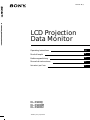 1
1
-
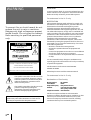 2
2
-
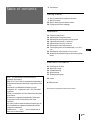 3
3
-
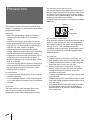 4
4
-
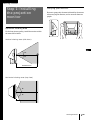 5
5
-
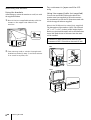 6
6
-
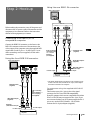 7
7
-
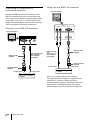 8
8
-
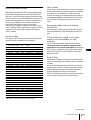 9
9
-
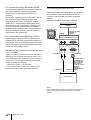 10
10
-
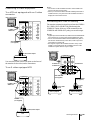 11
11
-
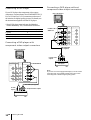 12
12
-
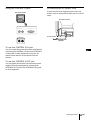 13
13
-
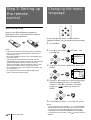 14
14
-
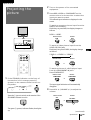 15
15
-
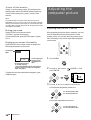 16
16
-
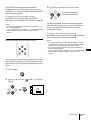 17
17
-
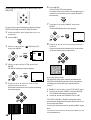 18
18
-
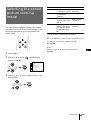 19
19
-
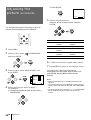 20
20
-
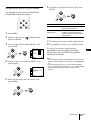 21
21
-
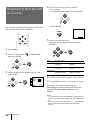 22
22
-
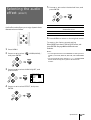 23
23
-
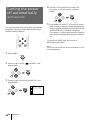 24
24
-
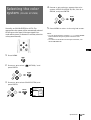 25
25
-
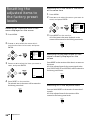 26
26
-
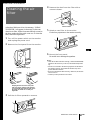 27
27
-
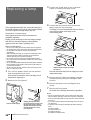 28
28
-
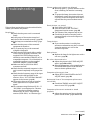 29
29
-
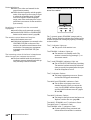 30
30
-
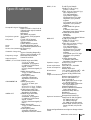 31
31
-
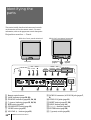 32
32
-
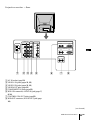 33
33
-
 34
34
-
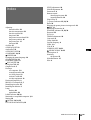 35
35
-
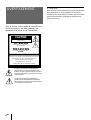 36
36
-
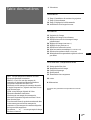 37
37
-
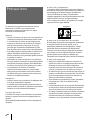 38
38
-
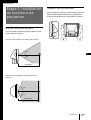 39
39
-
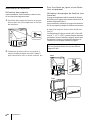 40
40
-
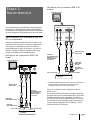 41
41
-
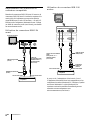 42
42
-
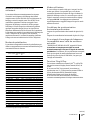 43
43
-
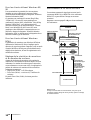 44
44
-
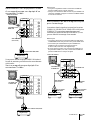 45
45
-
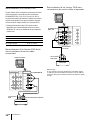 46
46
-
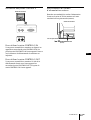 47
47
-
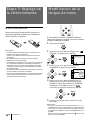 48
48
-
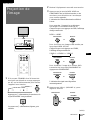 49
49
-
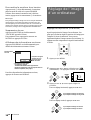 50
50
-
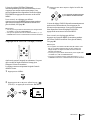 51
51
-
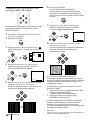 52
52
-
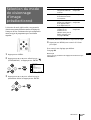 53
53
-
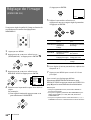 54
54
-
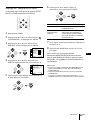 55
55
-
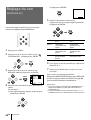 56
56
-
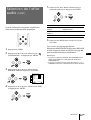 57
57
-
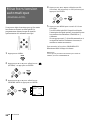 58
58
-
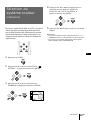 59
59
-
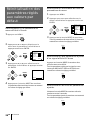 60
60
-
 61
61
-
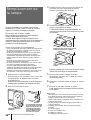 62
62
-
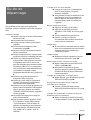 63
63
-
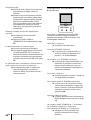 64
64
-
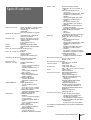 65
65
-
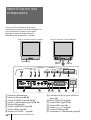 66
66
-
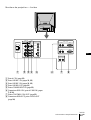 67
67
-
 68
68
-
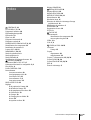 69
69
-
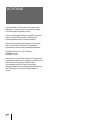 70
70
-
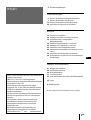 71
71
-
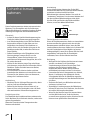 72
72
-
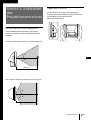 73
73
-
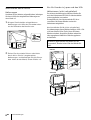 74
74
-
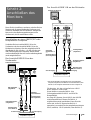 75
75
-
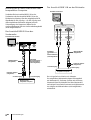 76
76
-
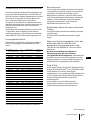 77
77
-
 78
78
-
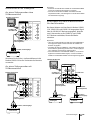 79
79
-
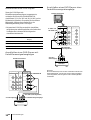 80
80
-
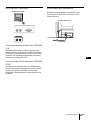 81
81
-
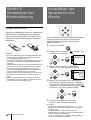 82
82
-
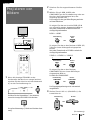 83
83
-
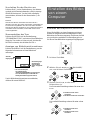 84
84
-
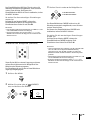 85
85
-
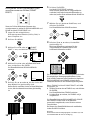 86
86
-
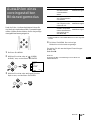 87
87
-
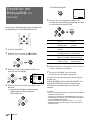 88
88
-
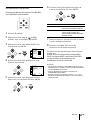 89
89
-
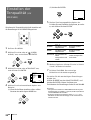 90
90
-
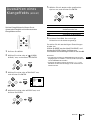 91
91
-
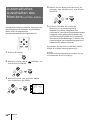 92
92
-
 93
93
-
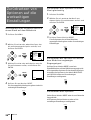 94
94
-
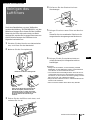 95
95
-
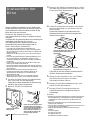 96
96
-
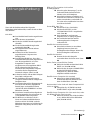 97
97
-
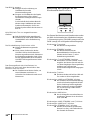 98
98
-
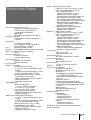 99
99
-
 100
100
-
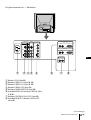 101
101
-
 102
102
-
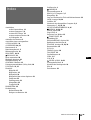 103
103
-
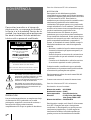 104
104
-
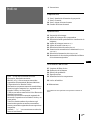 105
105
-
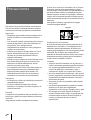 106
106
-
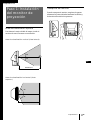 107
107
-
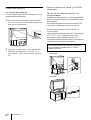 108
108
-
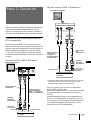 109
109
-
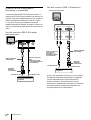 110
110
-
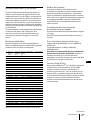 111
111
-
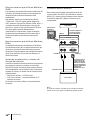 112
112
-
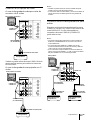 113
113
-
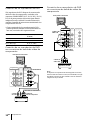 114
114
-
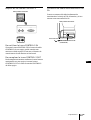 115
115
-
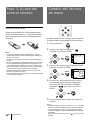 116
116
-
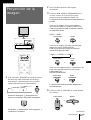 117
117
-
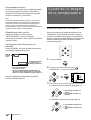 118
118
-
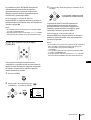 119
119
-
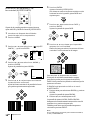 120
120
-
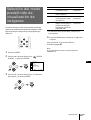 121
121
-
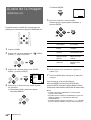 122
122
-
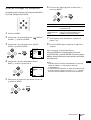 123
123
-
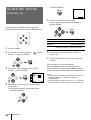 124
124
-
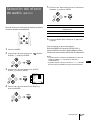 125
125
-
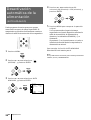 126
126
-
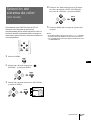 127
127
-
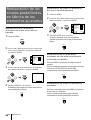 128
128
-
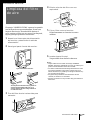 129
129
-
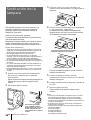 130
130
-
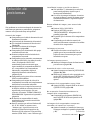 131
131
-
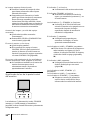 132
132
-
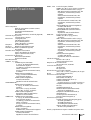 133
133
-
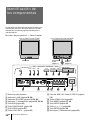 134
134
-
 135
135
-
 136
136
-
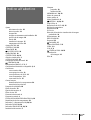 137
137
-
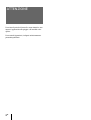 138
138
-
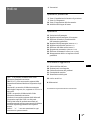 139
139
-
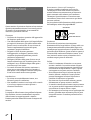 140
140
-
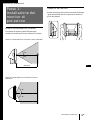 141
141
-
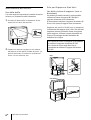 142
142
-
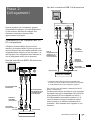 143
143
-
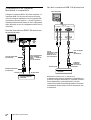 144
144
-
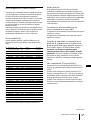 145
145
-
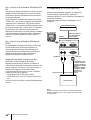 146
146
-
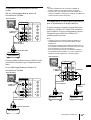 147
147
-
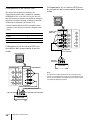 148
148
-
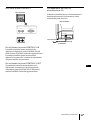 149
149
-
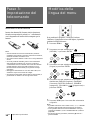 150
150
-
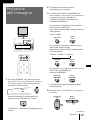 151
151
-
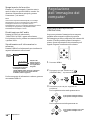 152
152
-
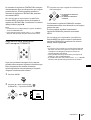 153
153
-
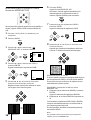 154
154
-
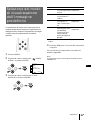 155
155
-
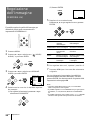 156
156
-
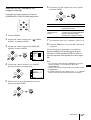 157
157
-
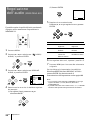 158
158
-
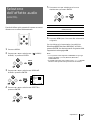 159
159
-
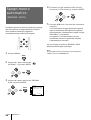 160
160
-
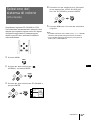 161
161
-
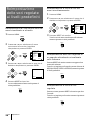 162
162
-
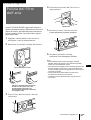 163
163
-
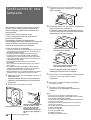 164
164
-
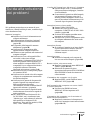 165
165
-
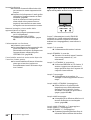 166
166
-
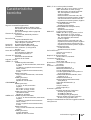 167
167
-
 168
168
-
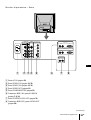 169
169
-
 170
170
-
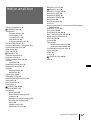 171
171
-
 172
172
-
 173
173
-
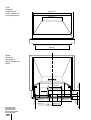 174
174
-
 175
175
-
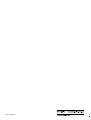 176
176
Sony KL-X9200U Manuel utilisateur
- Catégorie
- Téléviseurs
- Taper
- Manuel utilisateur
dans d''autres langues
- italiano: Sony KL-X9200U Manuale utente
- English: Sony KL-X9200U User manual
- español: Sony KL-X9200U Manual de usuario
- Deutsch: Sony KL-X9200U Benutzerhandbuch
Documents connexes
-
Sony KL-W7000 Mode d'emploi
-
Sony PLM-S700E Manuel utilisateur
-
Sony VPL-CS1 Annex
-
Sony SDM-V72W/B Manuel utilisateur
-
Sony SDM-V72W Manuel utilisateur
-
Sony KLH-W26 Mode d'emploi
-
Sony MFM-HT95 Le manuel du propriétaire
-
Sony FWD-50PX3 Manuel utilisateur
-
Sony GXD-L65H1 Mode d'emploi
-
Sony SB-V55A Manuel utilisateur